- 1安卓玩机-----反编译apk 修改apk 去广告 去弹窗等操作中的一些常识_app反编译
- 2AI自然语言处理NLP原理与Python实战:11. 信息抽取与命名实体识别_nlp实体关系抽取
- 3Redis哨兵模式下如何进行故障转移_redis 故障转移 需要几个节点
- 4Cadence IC61 使用spectre仿真后仿网表流程_cadence ade calibre 后仿添加信号
- 5利用HAL库实现串口数据回显_stm32串口回显
- 6PS2024免费磨皮滤镜Portraiture插件下载_ps2024 滤镜 下载
- 7直击2022互联网大裁员:繁花落地,一地鸡毛_互联网大幅裁员
- 8【图像分类】基于深度学习的轴承和齿轮识别(ResNet网络)
- 9映射文件之resultMap_自定义结果映射规则_mapunderscoretocamelcase配置
- 10yolov5模型压缩-mobilenetv3
用EXCEL分类汇总实现将某一列相同值打印到一张sheet页_excel同一类型的打印到一页
赞
踩
今年去xx学校发书制作发书单的时候,需要将每个班级打印到一张A4纸上,由于班级众多(200多个班级),开始我们派了两个同事,一个班级一个班级地复制粘贴到新的sheet页打印,愣是花了小一天,后来发现Excel针对这个情况其实有个简单的做法,那就是分类汇总
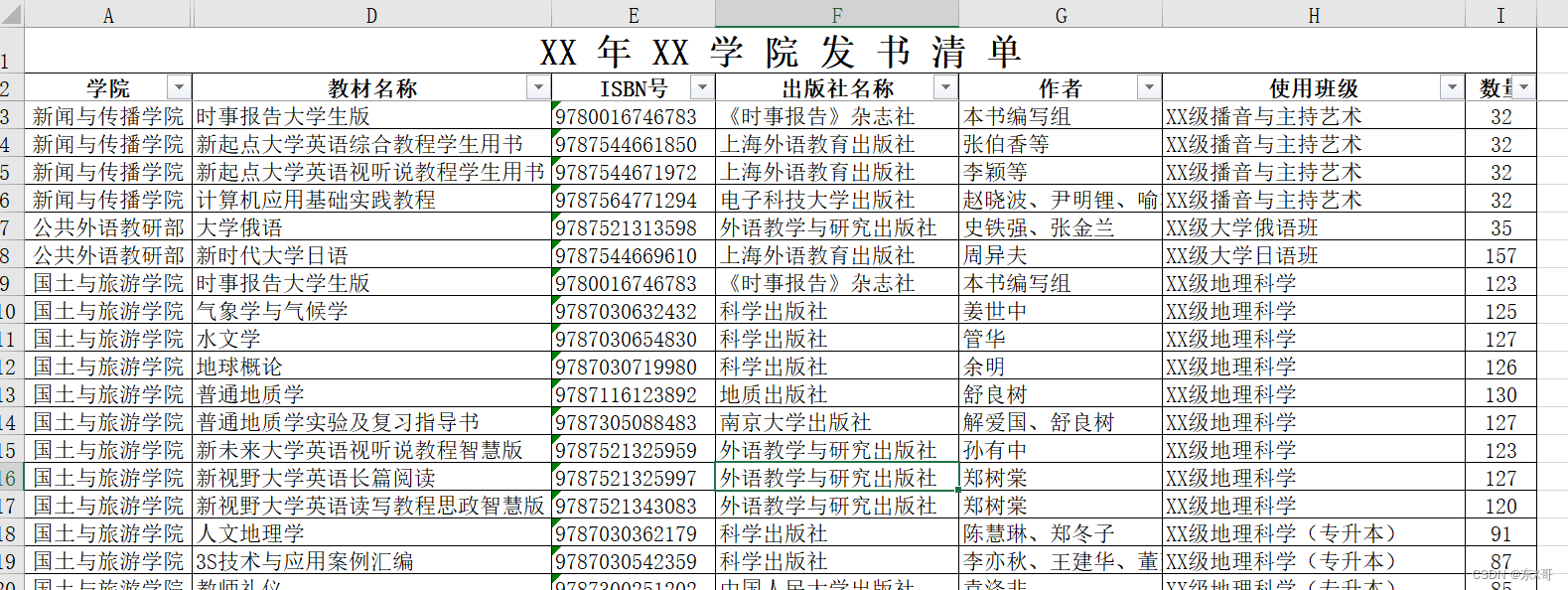
打开数据-->分类汇总,选择分类字段为“使用班级”,汇总方式为“计数”,选定汇总项为“使用班级”,其实字段可以随意选择,但是要保证分类字段和选定汇总项是同一个字段,勾选“分组数据分页”,点击确定。
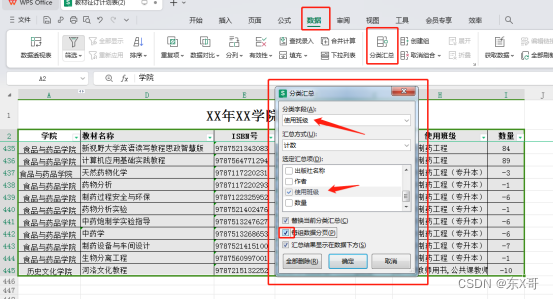
然后效果就是这样的
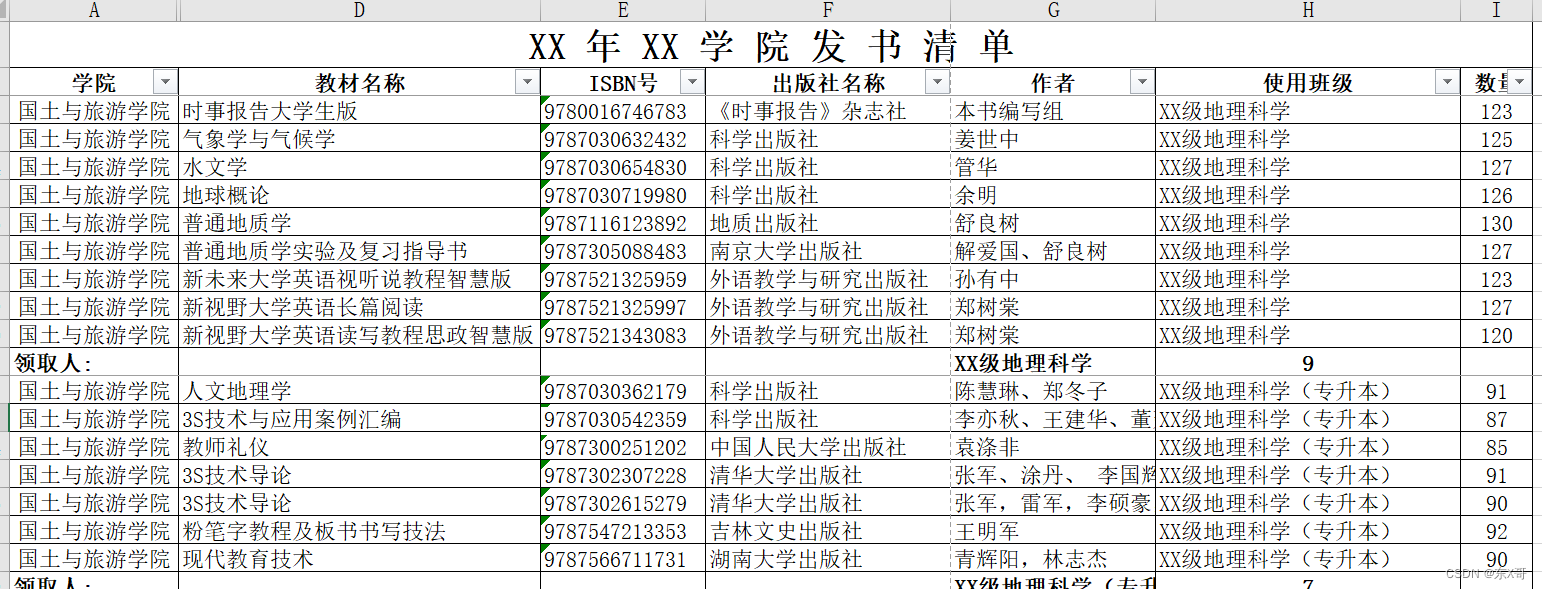 我们点击打印预览,发现每个班级就可以打印到一个sheet页面了,我们把打印给修改、美化一下,首先,我们把 所有的“计数”字眼给删除掉,然后选择教材名称为空白的行,打上我们想要的内容,比如我这里是“领取人:”
我们点击打印预览,发现每个班级就可以打印到一个sheet页面了,我们把打印给修改、美化一下,首先,我们把 所有的“计数”字眼给删除掉,然后选择教材名称为空白的行,打上我们想要的内容,比如我这里是“领取人:”
然后我们修改单元格宽度,设置打印标题
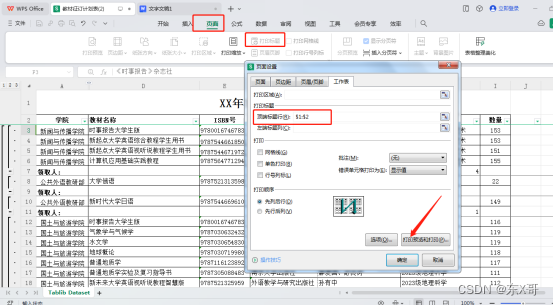
点击预览看效果
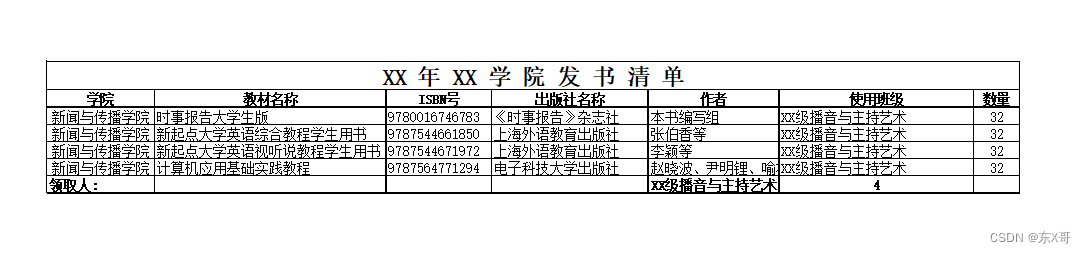
是不是棒棒哒!
因为打印的表格很多,所以我们需要对每一张表格进行编号,我们可以筛选E列含“计数”字样的行,然后再D列输入 =SUBTOTAL(103,$E$10:E10) ,向下填充即生成递增序号(注意这里的$E$10是因为被填充的单元格是依赖$E$10排序,这里要灵活变通),但是我们直接打开筛选会发现序号变了,这个是因为SUBTOTAL的特性,SUBTOTAL统计了可见的非空单元格数量,所以我们要在隐藏多余行的时候就做一次粘贴为数值,而且是只粘贴可见单元格(有些版本不支持粘贴可见单元格,这里推荐最新版的wps)
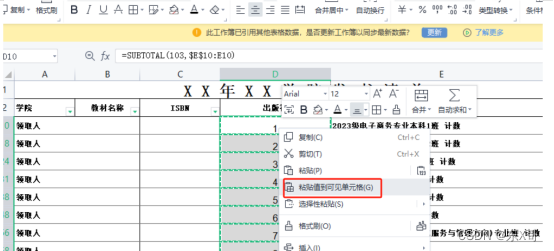
打开筛选,我们发现序号没有变化,我们可以继续美化,使用正则表达式 *计数(*匹配任意字符)替换为 供货单位:东哥
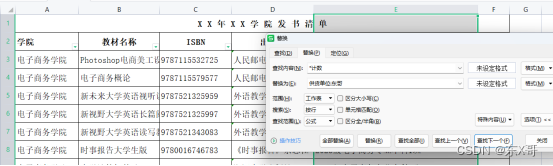
这样看着是不是就舒服多了?
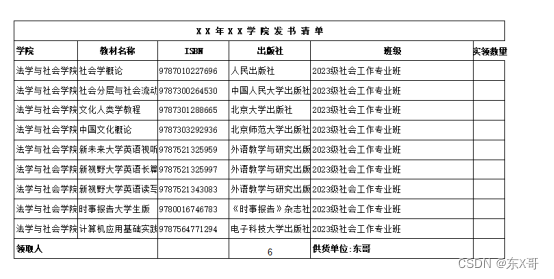
那么当我们 完成全部打印之后,怎样将表恢复到原来的状态呢?
还是打开打开数据-->分类汇总,这次我们选择 全部删除
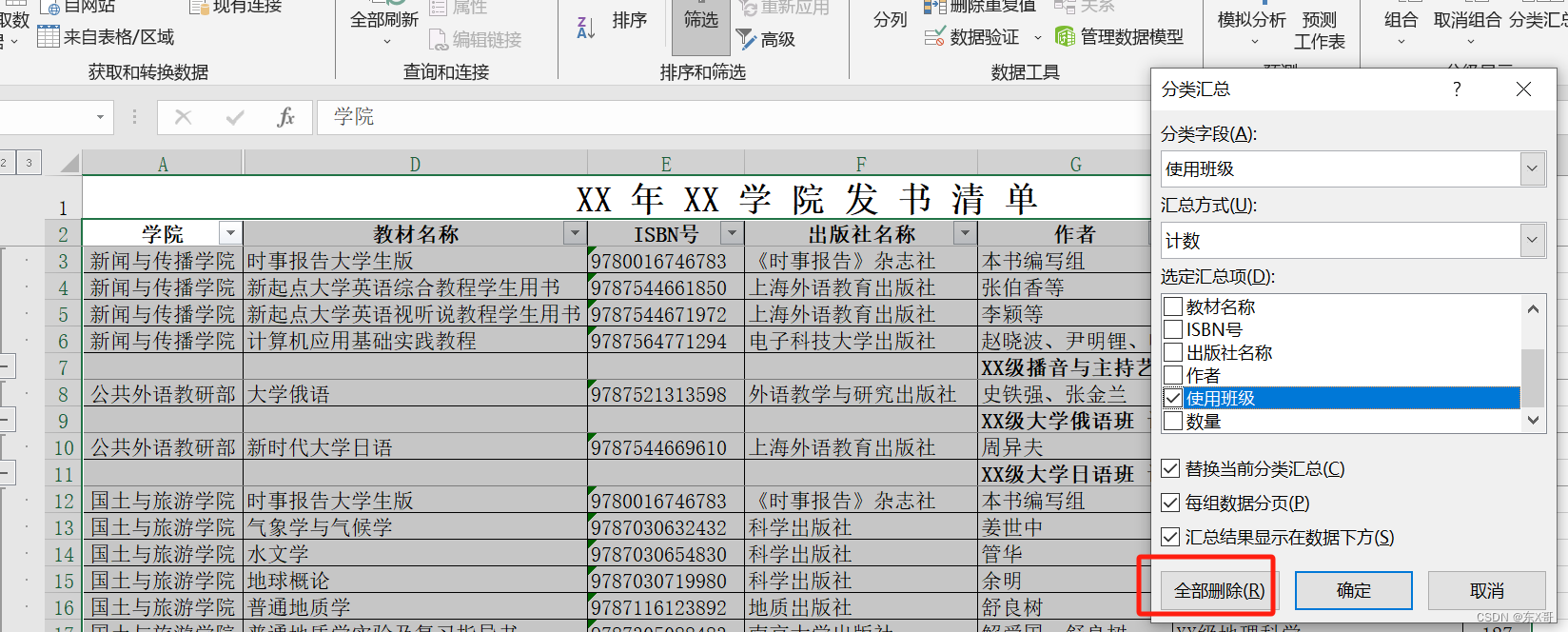
我们再次查看,表是不是恢复到原始状态了?
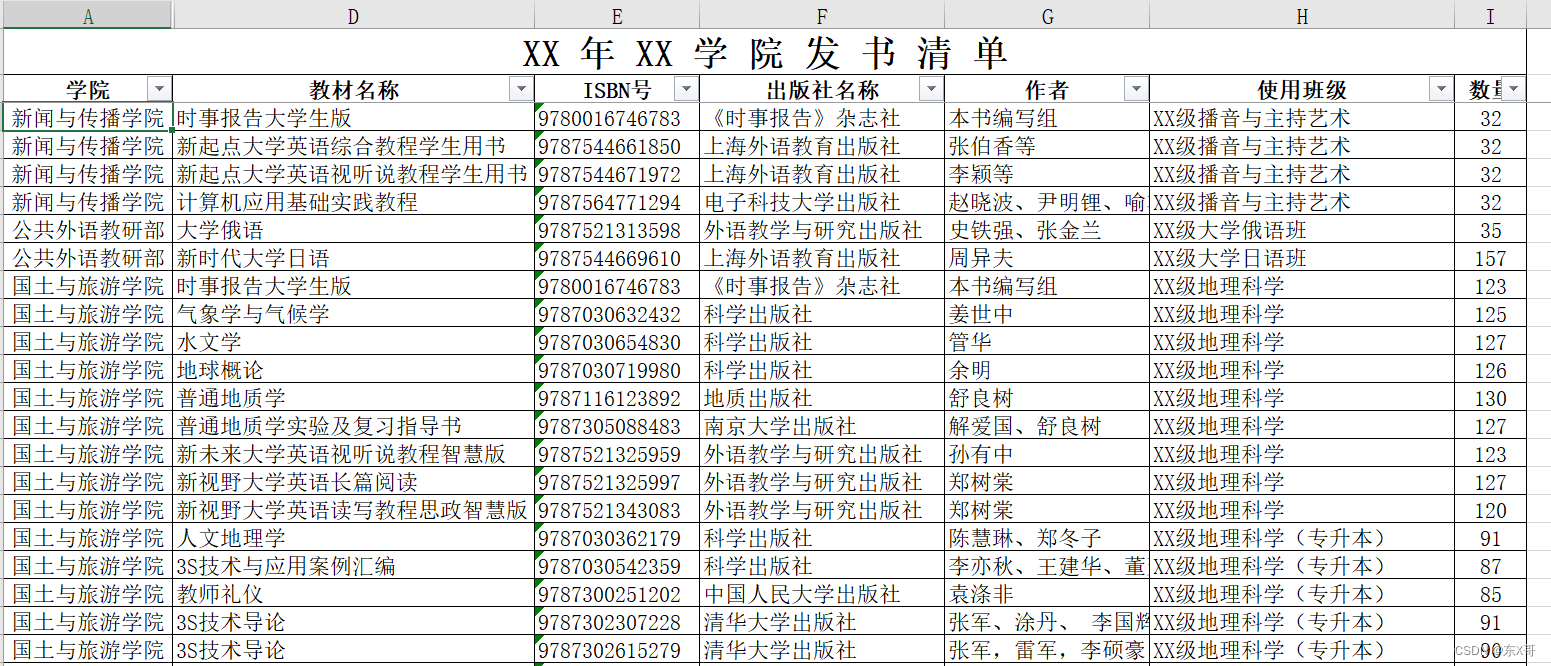
在此感谢洛阳师范学院杜老师的指导,感谢!
(文中数据已做脱敏处理,无实际或参考价值)


